Print Conductor是一款非常实用便捷的办公软件,是用于自动打印的智能软件解决方案,可以帮助你在不需要打开文档文本的情况下就能快速批量打印文档。PrintConductor 支持 PDF、DOC、WRI、WPS、RTF、TXT、XLS、PPT、PPS、 POT、Visio VSD、DWG、SNP 等格式文档。批量打印PDF文件,办公文件,技术图纸,法律文件,协议,演示文稿,文本文件,带附件的电子邮件,图表,电子表格,发票,图像和许多其他类型的文件,达到了在相同的时间里花最少的功夫实现了最大利益。当然需要提醒的是,打印的各种文档还是需要建立在已安装相关读取程序的基础上实现的,比如打印 Doc 文档,您的计算机上必须已安装 Word 程序,打印 DWG 文档则需要安装 AutoCAD 等程序。如果那你现在恰好也需要这样的办公软件,不妨下载这款Print Conductor软件试试吧。
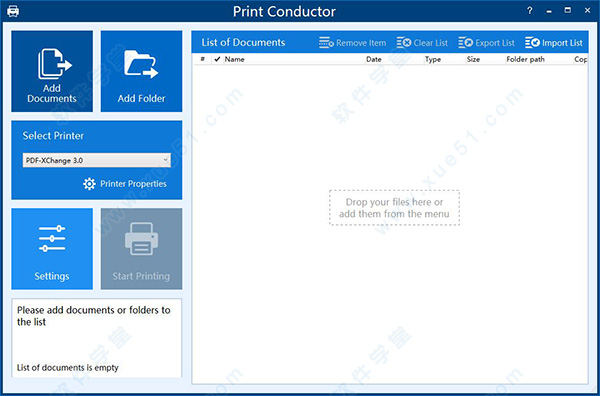
Print Conductor破解教程
1、下载数据包然后解压,双击“setup.exe”

2、运行注册机点击generate生成注册码,将注册码复制到软件上,此时不要关闭注册机

3、勾选同意协议然后点击next

4、将软件生成的编码复制到注册机上再点击generate生成激活码,然后将激活码复制到注册框中点击ok

5、注册成功,安装破解完成

软件功能
1、自动打印75种以上类型的文件
使用Print Conductor,您可以批量打印文件,而无需手动打开每个文件。您不再需要打开文件,单击“文件>打印”,选择打印机,设置打印设置,然后单击“打印”。取而代之的是,只需使用拖放功能将文档添加到列表中,设置必要的参数,选择打印机,然后选择该软件即可完成工作。
2、批量打印PDF文档,图像,文本文件,CAD文件和技术图纸,法律文档,协议,演示文稿,电子邮件,传单,电子表格,发票,条形码标签,脚本文件等等。打印导体可以批量打印:
3、PDF文件
4、Office文档:Microsoft®Office Word DOC和DOCX文档,Excel XLS和XLSX电子表格,PowerPoint PPT和PPTX演示文稿,Visio VSD绘图,Publisher PUB文件,OpenOffice ODT文档,WPD,RTF,TXT文件,XLS图表,PPT演示文稿, EML和MSG电子邮件等
5、CAD文件和技术图纸:Autodesk®AutoCAD DXF和DWG图纸,SLDDRW,VSD,IDW,IPN(Autodesk,SolidWorks,Visio文件)等
6、图像文件:JPEG,PNG,TIFF,PSD,SVG,RAW图像,CorelDraw CDR,CGM等
7、Zebra ZPL文件:标签,工业条码,QR码........
软件特色
一、在文档列表中添加和管理文件
提供了一个简单的界面,可以在打印会话之前添加和排列文件。 使用拖放,“打开文件”对话框添加文件,或从文件夹及其子文件夹中选择特定类型的文档。 按文件名或类型对文档进行排序,以一定顺序排列要打印的文件,或打印列表中的项的子集。 使用印刷导体,您可以:
1、使用拖放将文件添加到列表
2、从文件夹添加文件
3、从RAR,ZIP或7ZIP存档添加文件
4、将文件分别添加到列表中
5、使用“打开文件”对话框将文件添加到列表
6、扫描选定的文件夹及其子文件夹以查找特定类型的文档
7、创建并保存文档列表以供常规使用
二、使用任何类型的打印机
支持系统中安装的任何最新打印设备,无论是本地打印机,
虚拟打印机,网络打印机,还是系统识别为打印机的任何其他输出设备。您可以直接从程序的主窗口更改打印机设置。结合使用印刷导体:
三、本地打印机
适用于:与PC相连的激光打印机,喷墨打印机,多功能打印机,绘图仪,条形码打印机和其他打印设备。
四、网络打印机
允许通过家庭或企业环境中安装的网络打印机进行远程批量打印。可以从办公室网络上的许多计算机上访问网络打印机,多个用户可以在其中访问网络打印机。
五、虚拟打印机
Print Conductor可与虚拟打印机一起使用。虚拟打印机是模拟的设备,类似于打印机驱动程序,但未连接到物理计算机打印机。虚拟打印机软件(例如Universal Document Converter)通常用于:
1、将文档转换为其他格式,例如PDF或多页TIFF文件
2、打印之前预览打印的文档,以节省墨水和纸张
3、通过互联网打印文档,例如,允许从智能手机打印
六、配置文档和页面打印设置
在十分之九的情况下,您无需更改程序的默认设置即可打印多个文件。 但是,可以为列表中的每个或所有文档设置各种选项:指定纸张来源,份数,归类类型,彩色和双面模式等。 您可以设置以下基本打印选项:
1、复印数量
2、页面范围
3、纸张来源(打印机纸盘)
4、双面或单工模式
5、彩色或灰度模式
6、页面方向
7、页面自动旋转
8、页面缩放
七、处理附件
1、打印带或不带附件的Microsoft Outlook EML和MSG电子邮件
2、设置打印顺序:在主文档之前或之后打印附件
3、打印PDF包文件,并在必要时按索引对它们进行排序
八、使用MS Word文件
1、能够更新动态字段
2、隐藏修订的能力
3、能够在打印时跳过注释
4、能够选择标记模式(修订类型)
九、处理PDF文件
1、打印带有或不带有注释的PDF
2、模拟叠印
3、选择PDF档案文件的预排序
4、选择最适合您需求的PDF打印引擎
十、杂
1、灰度打印
2、双面打印
3、小册子印刷
4、根据纸张尺寸自动选择打印机纸盘
5、用于文档和服务页面的不同输入打印机纸盘
6、能够在打印后删除文件(可选)
7、批量打印受密码保护的PDF,DOC和DOCX文件
8、处理文件路径长度超过260个字符的文件
系统要求
Microsoft®Windows 10/8/7 / XP Service Pack 3(32位或64位系统)
或Microsoft®Windows Server 2003/2008/2012/2016/2019或更高版本
Intel®Core i3或AMDAthlon®II X2处理器或更快速的处理器
4 GB RAM或更多
硬盘可用空间:190 Mb
所需软件:Microsoft NET Framework 4.0
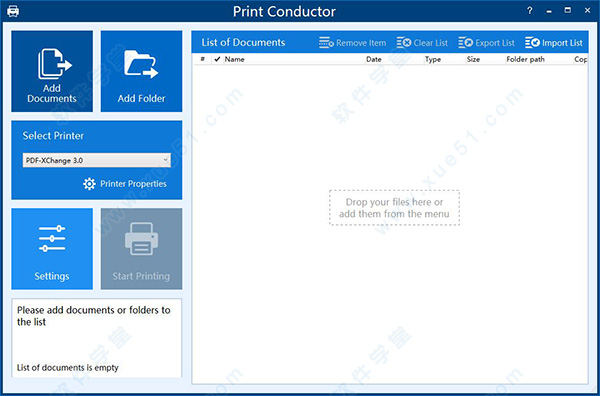





 Print Conductor汉化 v6.1.1805
65.4MB
简体中文
Print Conductor汉化 v6.1.1805
65.4MB
简体中文
 print conductor 7中文v7.1.2010.19150
104MB
简体中文
print conductor 7中文v7.1.2010.19150
104MB
简体中文
 print conductor 7.0注册机
18KB
简体中文
print conductor 7.0注册机
18KB
简体中文
 print conductor中文(文档批量打印工具)v6.3.1905.6180
87.2MB
简体中文
print conductor中文(文档批量打印工具)v6.3.1905.6180
87.2MB
简体中文
0条评论